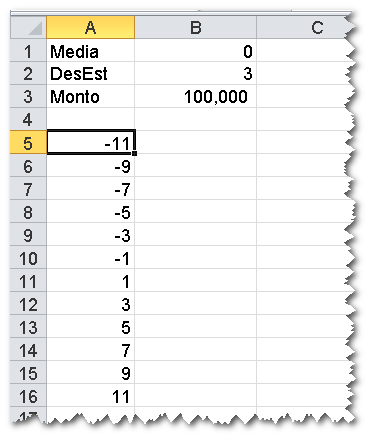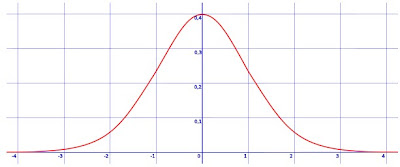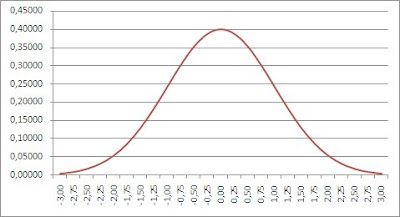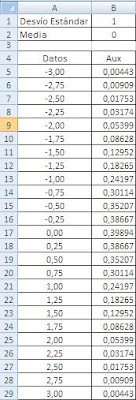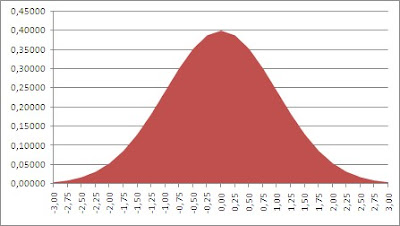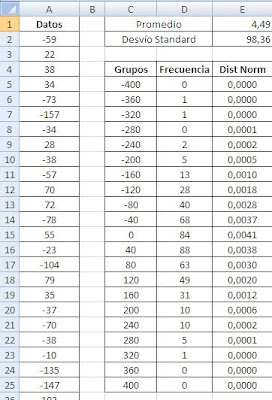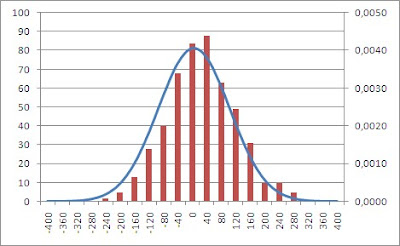Estoy tratando de hacer un flujo de caja donde tengo montos de dinero que debo distribuir en el tiempo y que se debe distribuir en forma normal (Gauss). Los datos que tengo son: el monto y el número de meses. Entonces, lo que quiero obtener es, el monto parcial para cada mes con una distribución normal. Es decir, el mes 1 y el mes final tendrán montos bajos y el mes del medio tendrá el mayor valor. La suma total debe los montos parciales debe ser igual al monto total.Es decir, tenemos que crear primero una distribución normal (Gauss) y luego distribuir el monto total del dinero de acuerdo a esta distribución. Las variables son el monto y el número de meses.
Empecemos por crear la distribución normal para lo cual necesitamos una serie de 12 valores (los doce meses que requiere nuestra lectora) distribuidos normalmente.
Ponemos los datos tal como figuran en la imagen abajo
- valor inicial: número de cuotas menos 1 por -1 (en nuestro ejemplo: (12 - 1) x (-1) = 11)
- incremento: 2
- valor final (límite): valor inicial positivo
Ahora usamos la función DIST.NORM para calcular la distribución normal de acuerdo a la media y a la desviación estándar. En la celda B5 ponemos la fórmula =DISTR.NORM(A5,$B$1,$B$2,FALSO) y la copiamos al resto del rango
Ahora podemos usar los valores de la columna B para distribuir los pagos; en la celda C5 ponemos esta fórmula
=$B$3*(B5/SUMA($B$5:$B$16))
que copiamos al resto del rango
Para variar la distribución de las cuotas, podemos cambiar el valor de la desviación estándar (la celda B2) o generar una serie de índices (el rango A6:A17) con un incremento más pequeño.
En esta animación podemos ver como va cambiando la distribución de los pagos a medida que cambiamos el valor del desvío estándar
Para generar una serie de índices con un incremento de 1, empezamos del valor -5.5 (la mitad del número de cuotas menos 1)